
Dodawanie koloru punktowego
Kliknąć zakładkę [Regul.koloru pkt] w ekranie [Wyreg.], a następnie kliknąć
.
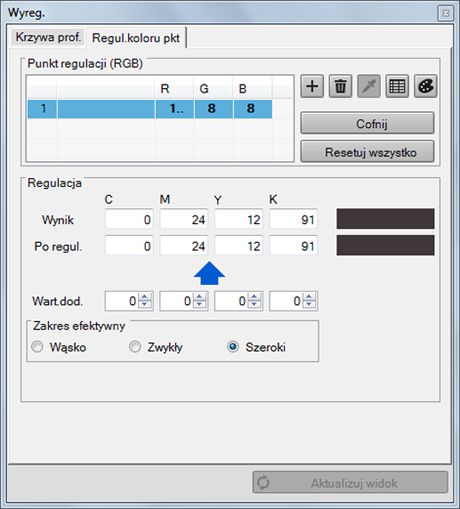
Do [Punkt regulacji (RGB)] dodawanych jest kilka wierszy.
Wprowadzić wartość (od 0 do 255) dodawanego koloru punktowego odnoszącą się do dodanych wierszy [R], [G] i [B]. Lub kliknąć
i wybrać kolor w ekranie [Paleta kol.]. Następnie kliknąć [OK].
Nowy kolor wejściowy jest pokazywany w [Kol.punktowy].
W [Zakres efektywny] ustawić zakres efektywny.
Rezultat konwersji koloru jest pokazywany w [Wynik] oraz w [Po regul.]. Kolor [Wynik] jest wyświetlany u góry Koloru przykładowego (z prawej strony [Wynik]), a kolor z regulacji [Po regul.] jest pokazywany na dole.
Po wybraniu [Wąsko] rezultat regulacji będzie miał wpływ na zakres kolorów obejmujący jedynie kolory zbliżone do koloru wejściowego.
Po wybraniu [Szeroki] rezultat regulacji będzie miał wpływ na zakres kolorów obejmujący kolory oddalone do koloru wejściowego.
Po wybraniu [Zwykly] będzie on miał wpływ na zakres pośredni pomiędzy [Wąsko] i [Szeroki].
Można określić [Zakres efektywny] według kolorów punktowych.
Wartości pokazywane w [Wynik] i [Po regul.] to wartości, do których stosowane są Krzywa wejściowa i tabela konwersji kolorów.(Krzywa wydruku nie jest jeszcze stosowana do wartości.)
Wprowadzić wartość do [Wart. dod.], aby z wartości [Po regul.] uczynić wartość docelową.
Aby odrzucić ustawienia [Wart. dod.], należy kliknąć [Cofnij].